最近は動画編集やプログラミングなどの勉強や動画を流して作業や学習する方の増えてきていると思います。
そんな時に、動画を画面の半分で流しながら、作業を行いたいことがあると思います。しかし、画面を半分にしたことで、画面サイズが小さくなってしまい思うようにうまくいかない…
今回は、こんな不満を解決してくれるChromの拡張ツール「Picture-in-Picture」の紹介をしたいと思います。
こんな方にオススメ
動画を見ながら勉強している
動画を小さい画面でディスプレイに再生したい

Picture-in-Pictureとは??

Picture-in-Pictureとは、Googleから提供させている公式のChromeブラウザの拡張機能です。
具体的にどのような機能かというと、画面の動画だけ表示してくれ、他のページに移動しても動画だけの再生が可能というかなり便利なツールになっています。
この機能を使うことで、プログラミングでコーディングしながら、学習動画の再生が可能になったりと、動画学習にはオススメのものです。

実際に使っている画面はこんな感じに
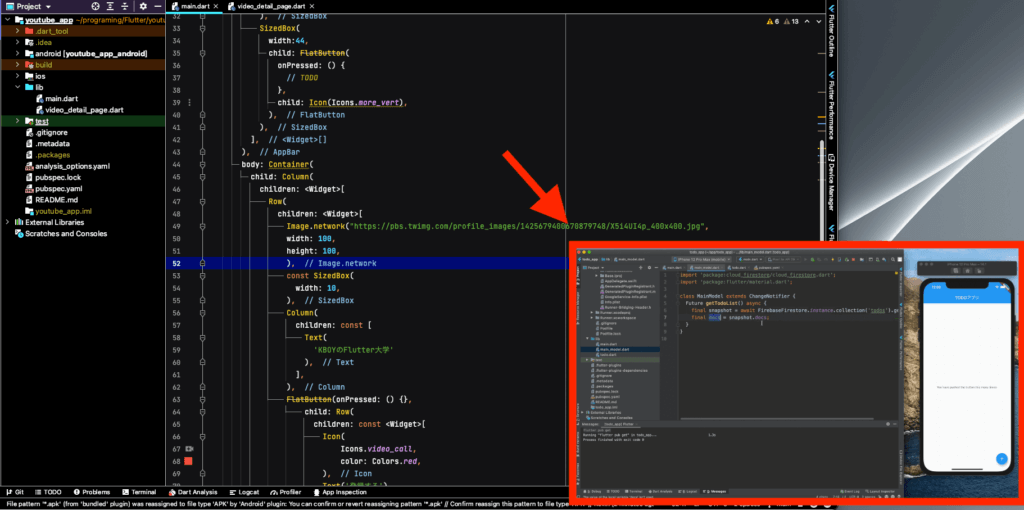
Picture-in-Pictureの使い方について

使い方はとても簡単です。以下のステップより順番に手順を進めてください。「Chromeウェブストア」からインストールするだけで簡単に使えます。
step
1Chromeウェブストアへ移動する
「Chromeウェブストア」に移動します。
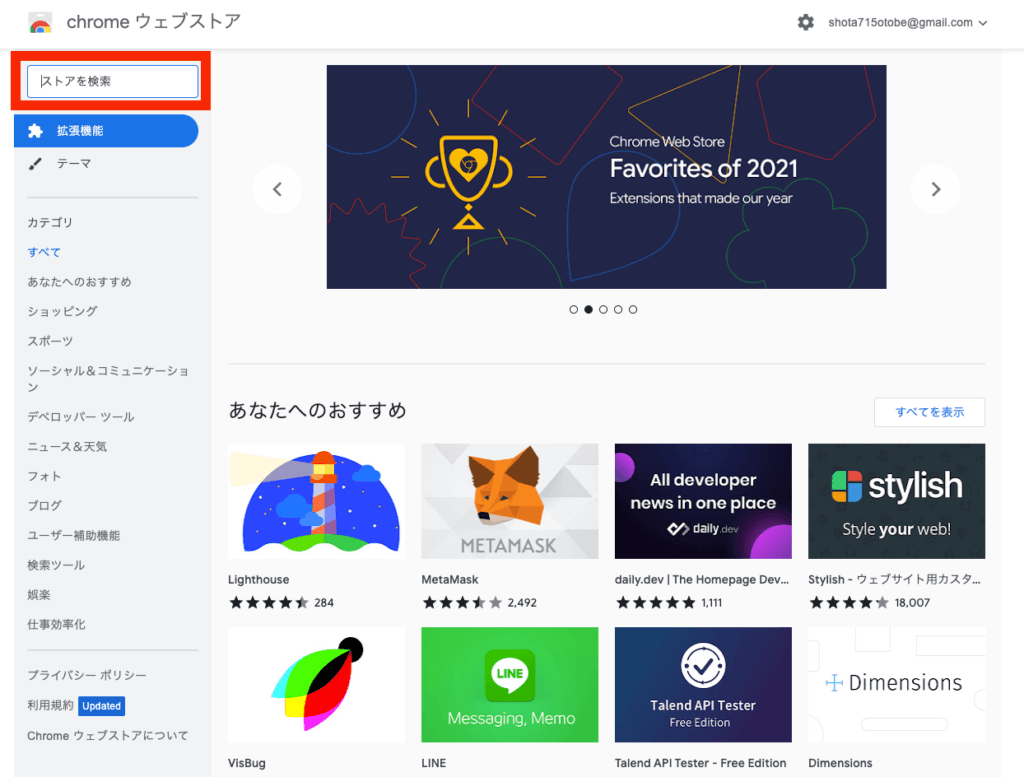
step
2検索をする
「Picture-in-Picture」で検索をかけてください。

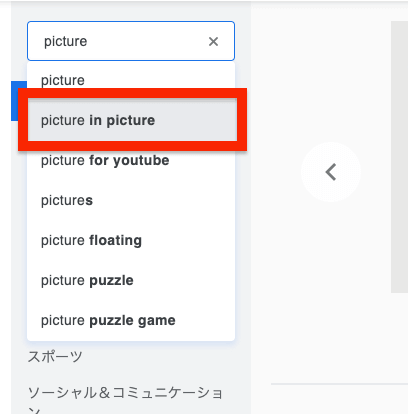
step
3「Picture-in-Picture」の選択する
検索結果に上がってきた「Picture-in-Picture Extension」を選択してください。
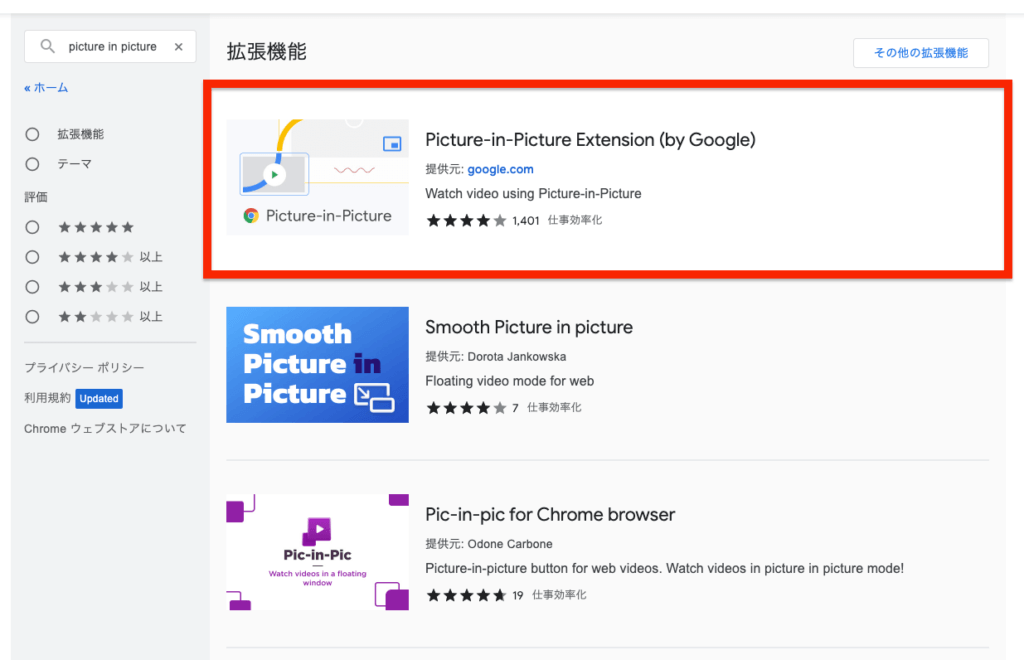
step
4Chromeに追加する
「Chromeに追加する」にて、作業完了です!
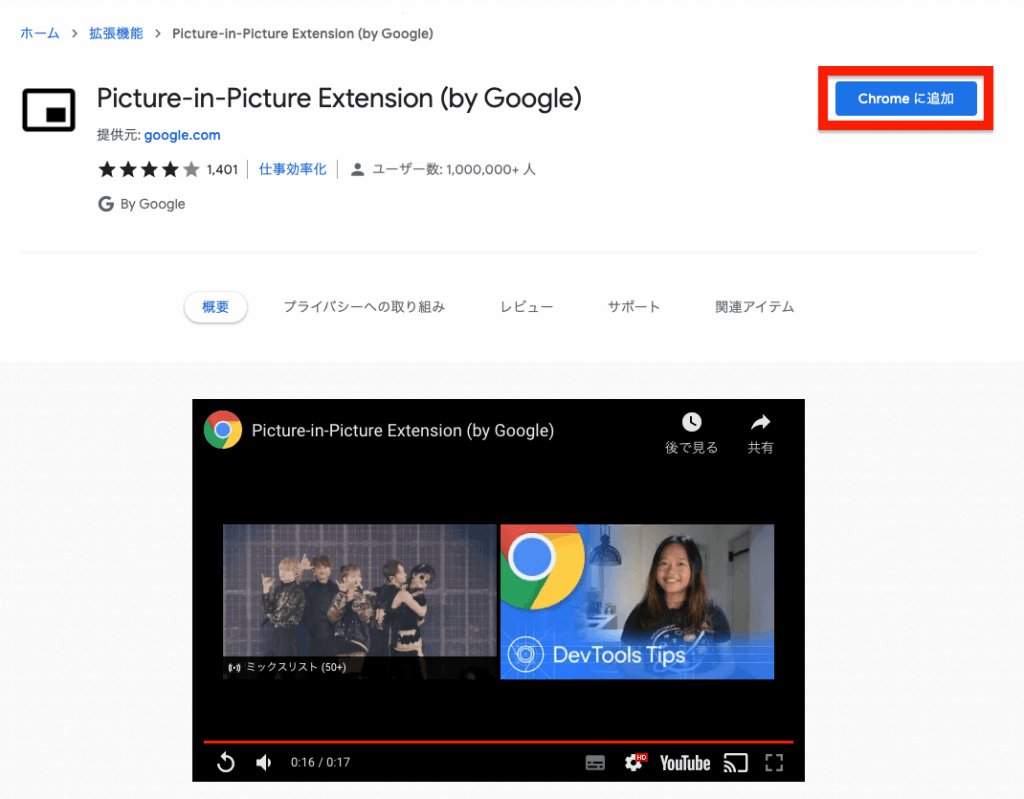
あとは、再生したい動画のページに移動して以下の画面マークのアイコンにて動画だけピックアップが可能になります。

「Picture in Picture Button」も追加しておこう!
「Picture in Picture Button」を追加しておくことで、別ページにて再生している動画の再生ボタンの表示が現れます。
この機能を使うことで、動画を止めたい時に、わざわざ表示元のページに移動する手間が省けます。
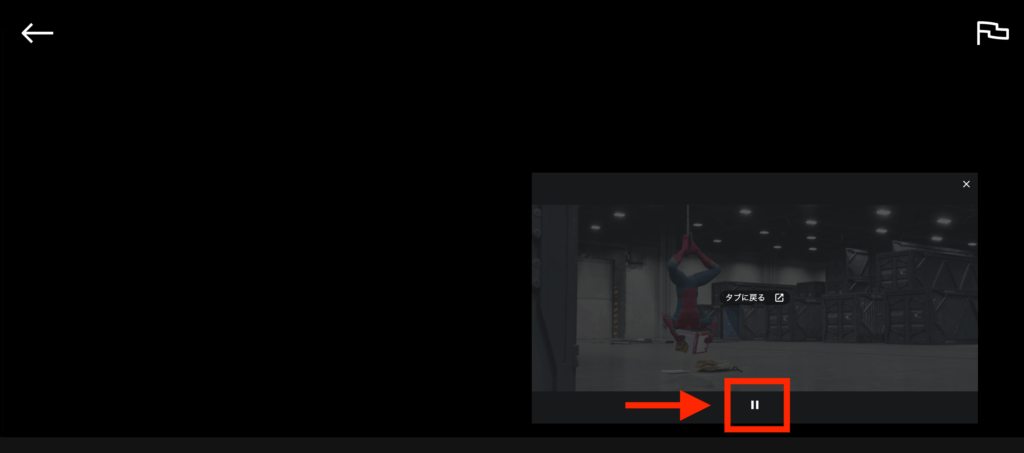
まとめ
今回はChromeの拡張機能「Picture in Picture」の紹介でした。
私自身、プログラミング学習などでもかなり活用しているので、ぜひ一度使ってみてください。




